スペインのすべてのインターネット事業者は、インターネットに接続するために何年もの間顧客にルーターを提供してきました。場合によっては、事業者はこれらのルーターを返送するように求めますが、ほとんどの場合、そうではなく、事業者はルーターを提供します。顧客に無料で提供されるので、有線および無線ネットワークを強化するために使用できます。 イーサネットポートの数を増やすために再度使用したい古いルーターがある場合は、それを取得するために必要なすべてのことに細心の注意を払ってください。
ルーターをスイッチとして使用するのはなぜですか?

一般的に、オペレーターが提供するルーターやメーカーから購入するルーターにはイーサネットポートが1000つしかなく、通常はギガビットイーサネットタイプであるため、ダウンロードとアップロードで最大20Mbpsの速度を達成できます。本当にデータを転送します。 ネットワークレベルで高速。 XNUMXつのイーサネットポートでは不十分な場合は、いつでも約XNUMXユーロでスイッチを購入して有線ポートの数を増やすことができますが、引き出しにある古いルーターを使用して取得することもできます。新しいネットワーク機器にお金をかけることなく、より多くのポート。
2011年以降のスペインのすべての家では、すべての部屋にイーサネットネットワークケーブルが接続されているため、ルーターで使用できるこれらXNUMXつのイーサネットポートは非常に短くなります。 XNUMXつのベッドルーム、キッチン、リビングルームにネットワークソケットがあり、通常、リビングルームにはXNUMXつのネットワークソケットがあるため、自宅のイーサネットネットワークソケットを無駄にします。 新しい家がなく、自分で家を配線した場合、またはオフィスの複数のコンピューター、プリンター、NASサーバーなど、いくつかの機器をケーブルで接続する場合は、利用可能なすべての有線ポートをすでに占有しています。
ルーターをスイッチとして使用することは理想的ではありません。すべてが正しく機能するように特定の構成を行う必要があるためです。さらに、スイッチとして使用するルーターと比較して、スイッチにはいくつかの長所があります。
- スイッチは一般的にサイズが小さく、5または8ギガビットイーサネットポートを備えています。
- Wi-Fiがないため、無効にする必要はありません。
- 管理されていないスイッチでは構成は必要ありません。プラグを差し込むだけで済みます。
- スイッチにIGMPスヌーピングがある場合、私たちが持っているIPTVのマルチキャストトラフィックに問題はありません。 ルーターがスイッチモードの場合、ネットワーク全体が飽和状態になるという問題が発生する可能性があります。
スイッチとして構成された古いルーターと比較した実際のスイッチの長所を確認したら、この最後のオプションを使用することにした場合は、適切に構成するのに役立ちます。
古いルーターをスイッチとして構成する
古いルーターをスイッチとして構成するには、すべてが正しく機能するように特定の構成を行う必要があります。 完全にプラグアンドプレイであるアンマネージドスイッチほど使いやすいわけではありませんが、以下で説明する合計XNUMXつのアクションを実行するだけで済みます。 さまざまな構成を開始する前に、ルーターのWebを介して構成インターフェースにアクセスする必要があります。このため、デフォルトゲートウェイのIPアドレスを知っている必要があります。
デフォルトゲートウェイを知るために、コマンドプロンプトを開いて、コマンド「ipconfig」を入力できます。 使用しているネットワークカードには、「デフォルトゲートウェイ」が表示されます。

このIPアドレスを取得したら、Webブラウザーを開いて、http://192.168.1.1と入力し、ルーター管理Webサイトにアクセスする必要があります。 ここで、管理クレデンシャルを使用してアクセスする必要があります。これらは通常、「admin / admin」、「1234/1234」、「admin / 1234」または同様のクレデンシャルです。 これらのユーザーとパスワードでアクセスしない場合は、使用しているルーターのデフォルトのパスワードをGoogleで検索することをお勧めします。
古いルーターを新しいルーターに接続する前に、古いルーターに直接接続して、ここで示すすべての構成を行う必要があります。
古いルーターのIPを変更する
最初に行う必要があるのは、古いルーターのLANIPアドレスを変更することです。 通常、ルーターのLAN IPアドレスは192.168.1.1であるため、古いルーターと新しいルーターを相互に接続すると、IPアドレスが競合します。 このため、古いルーターが新しいルーターのサブネット内にIPアドレスを持っていることは非常に重要ですが、このIPアドレスは新しいルーターのDHCPサーバーの外にあります。そうしないと、IPアドレスが競合する可能性があります。
新しいルーターが次のように構成されている場合:
- LAN IP:192.168.1.1
- DHCPサーバーの範囲:192.168.1.100〜192.168.1.253
サブネット内でDHCP範囲外の古いルーターのIPアドレスを構成できます。たとえば、IPアドレス192.168.1.2を問題なく配置できます。 DHCPサーバーがIP192.168.1.2から起動する場合は、192.168.1.3から起動するように構成を変更し、このIP192.168.1.2で古いルーターを静的に構成します。
DHCPサーバーを無効にする
これは、 古いルーターのDHCPサーバーを無効にすることは絶対に必要です 、使用しているメインルーターがメインDHCPサーバーとして機能するルーターになるためです。 ケーブルまたは 無線LAN 古いルーターには、新しいルーターのDHCPサーバーがプライベートIPアドレスを動的かつ自動的に割り当てます。
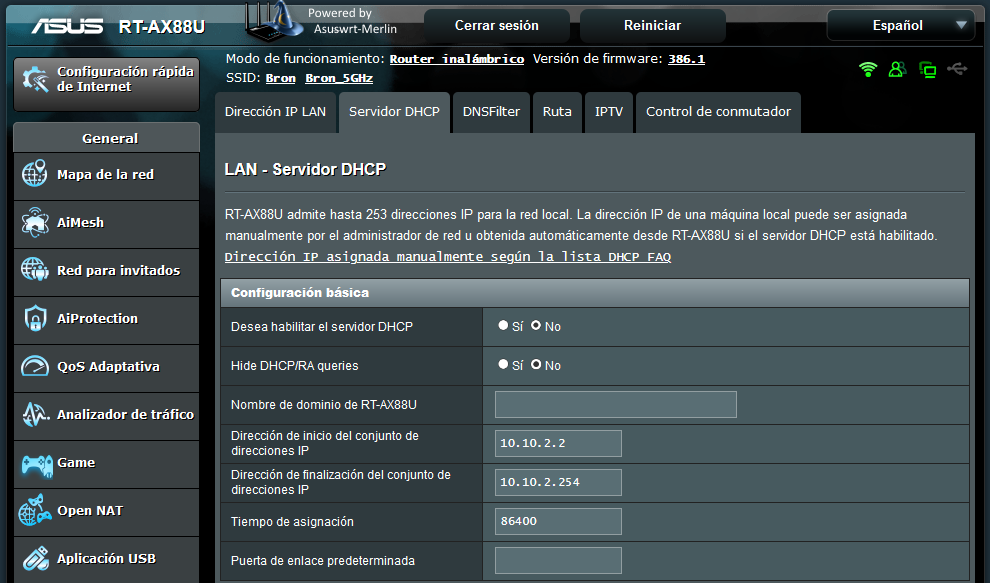
古いルーターのDHCPサーバーを無効にしないと、接続の問題が発生します。特に、サブネットが異なる場合は、クライアントがより高速なDHCPサーバーからIPアドレスを取得するため、これは私たちのDHCPサーバーと一致しない可能性があります。欲しいです。 このため、接続の問題が発生しないように、古いルーターのDHCPを無効にすることが不可欠です。
不要な場合はWi-Fiをオフにしてください
現在のメインルーターにWiFi5またはWiFi6が搭載されているが、古いルーターには古いためWiFi 4以前しか搭載されていない場合、この古いルーターのWiFiネットワークを無効にするのが最善の方法です。次のようになります。
- メインルーターに接続すると、速度が上がります。
- 古いルーターはWiFiローミングをサポートしていないため、移動しても古いルーターに接続されているさまざまなデバイスは残りません。
ルーターが比較的最新の場合は、WiFiネットワークをアクティブのままにしておくことができますが、ネットワークが完全に機能するように特定の変更を加えます。
- WiFiネットワーク名またはSSID:メインルーターのWiFiネットワークとまったく同じ名前を付けます。
- 認証タイプ:メインルーターと同じように設定します。
- パスワード:メインルーターのものと同じものを入れてください。

WiFiネットワークをメインルーターとまったく同じにすることで、WiFiクライアントは、ネットワークを変更することなく、両方のWiFiネットワークに簡単かつ迅速に接続できるようになります。 また、デバイスによっては、XNUMXつのルーター間でWiFiローミングを行うことができるため、常に最大のカバレッジを確保することで、可能な限り最高のユーザーエクスペリエンスを実現できます。 お使いのルーターのモデルによって、グラフィカルユーザーインターフェイスは異なりますが、すべてのルーターで常に同様のメニューが用意されています。
ネットワークケーブルの接続
IPを変更し、古いルーターのDHCPサーバーを非アクティブ化し、必要に応じてWiFiネットワークを構成したら、ケーブルを接続する必要があります。
新しいルーターを古いルーターに正しく接続するには、イーサネットネットワークケーブルを使用して、一方の端を新しいルーターの任意のLANポート、および古いルーターの任意のLANポートに接続する必要があります。 どちらのポート番号を選択するかは関係ありません。重要なのは、どちらの場合もLAN上にいることです。 古いルーターがニュートラルルーターであることが判明した場合、WANインターネットポートもありますが、ネットワークケーブルを配置する必要がある場所は、ルーターのLANポートのいずれかにあります。
相互接続用のケーブルを接続すると、メインルーターのLANポートと古いルーターのLANポートが論理的に失われますが、古いルーターを再利用することで、ネットワーク上に合計XNUMXつのポートが追加されます。
動作確認
すべての構成とネットワークケーブルの接続の準備ができたら、すべてが正しく機能するかどうかを確認できます。 確認するには、コンピュータをケーブルで古いルーターに接続し、インターネットに接続されているかどうかを確認します。 すべてが正しく行われていれば、インターネットに接続でき、ホームローカルネットワークとも通信できるようになります。
WiFiワイヤレスネットワークを有効にすることを選択した場合、この場合はラップトップ、スマートフォン、またはタブレットとWiFi経由で接続することもでき、インターネットおよびローカルネットワーク上の残りの機器と通信する必要があります。
ご覧のとおり、古いルーターの再利用は非常に簡単なプロセスですが、LAN IPの変更、DHCPサーバーの無効化、WiFiワイヤレスネットワークの有効化の有無など、いくつかの側面を考慮する必要があります。 プロセス全体が完了すると、インターネットを閲覧してローカルネットワークに簡単かつ迅速にアクセスできるようになります。